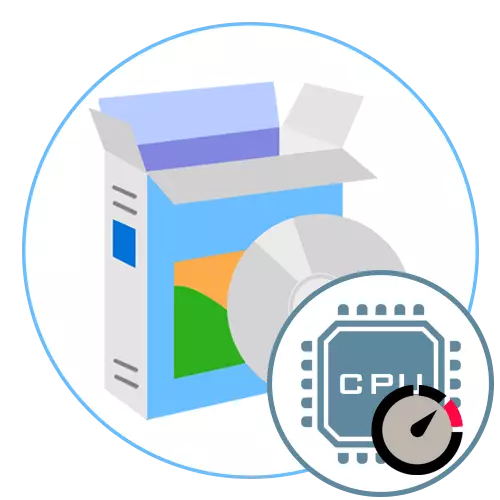
Вытворцы працэсараў Intel не заўсёды робяць так, што выпускаюцца мадэлі функцыянуюць на поўную магутнасць. Звязана гэта з тым, што стваральнікі хочуць падоўжыць тэрмін службы сваёй прылады і забяспечыць яго стабільную працу на працягу ўсяго часу выкарыстання. Звычайна патэнцыял заніжаецца толькі на некалькі адсоткаў, а пры неабходнасці яго можна апублікаваць цалкам. Для гэтага патрабуецца выкарыстоўваць спецыяльнае праграмнае забеспячэнне, ўзаемапранікальнае з частотамі і напругай працэсара, а таксама спатрэбяцца адпаведныя веды ў гэтай тэматыцы і гранічная асцярожнасць. У рамках сённяшняга артыкула мы не будзем прыводзіць дэталёвых інструкцый, а толькі разгледзім папулярныя праграмы, прызначаныя для разгону CPU Intel.
SetFSB
Пачнем з адной з самых вядомых праграм, якая выдатна ўзаемадзейнічае з любымі мадэлямі працэсараў ад розных вытворцаў. Забяспечваецца гэта дзякуючы вызначэнню PLL (мадэль такога генератара). SetFSB можа вырабіць дыягностыку гэтага параметру аўтаматычна, але лепш будзе самастойна вызначыць PLL, а ўжо потым ўвесці яго ў само прыкладанне, каб яно карэктна выбрала параметр «Clock Generator». Гэтую тэму не растлумачыць у двух словах, таму ўсім жадаючым разагнаць свой CPU праз SetFSB мы настойліва раім дэталёва вывучыць афіцыйную дакументацыю. Пры разглядзе SetFSB трэба адзначыць яшчэ тое, што дадзены інструмент падтрымлівае практычна ўсе сучасныя матчыны платы, таму з сумяшчальнасцю не павінна ўзнікнуць ніякіх цяжкасцяў.
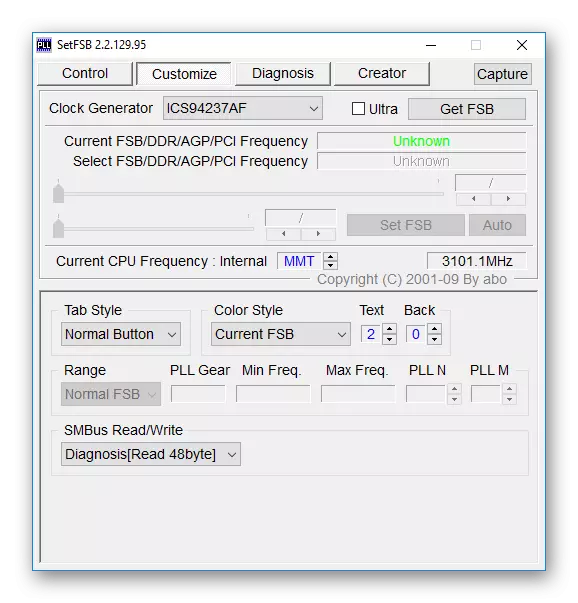
Зараз пагаворым непасрэдна аб разгоне працэсара праз дадзенае праграмнае забеспячэнне. Тут яно ажыццяўляецца ў спецыяльна адведзеным меню шляхам перамяшчэння паўзунка, які адказвае за частоты. Ад карыстальніка патрабуецца толькі выставіць аптымальнае значэнне, захаваць змены, а затым вырабіць тэст стабільнасці функцыянавання сістэмы. Дадаткова SetFSB адлюстроўвае, якое максімальнае значэнне можна ўсталяваць. Адзначым, што рэгуляваць напружанне праз гэты софт не атрымаецца. Галоўная асаблівасць SetFSB - праца са унесенымі зменамі толькі ў бягучым сеансе аперацыйнай сістэмы. Пасля перазагрузкі усе налады аўтаматычна будуць збітыя. Такі алгарытм можна лічыць як недахопам, так і перавагай ПА, паколькі ў выпадку аварыйнага адключэння частоты зноў стануць у стан па змаўчанні і наступны запуск ПК ўжо пройдзе правільна і без з'яўлення якіх-небудзь артэфактаў.
CPUFSB
CPUFSB - ужо больш прасунутае рашэнне, аднак даволі старое, што выклікае праблемы з сумяшчальнасцю пры выкарыстанні найноўшых матчыных плат. Аднак уладальнікам сістэмных поплаткаў ад вядомых вытворцаў турбавацца не варта, паколькі ў гэтым дадатку ўбудаваны велізарны спіс мадэляў, з якога можна выбраць прыдатную. Тып PLL патрабуецца ўсталяваць уручную, а потым ужо павінен ажыццяўляцца пераход да разгону. Інтэрфейс CPUFSB выкананы ў максімальна простым і зразумелым выглядзе, а таксама падтрымлівае рускую мову інтэрфейсу, што дапаможа разабрацца з прысутнымі опцыямі пачаткоўцам.
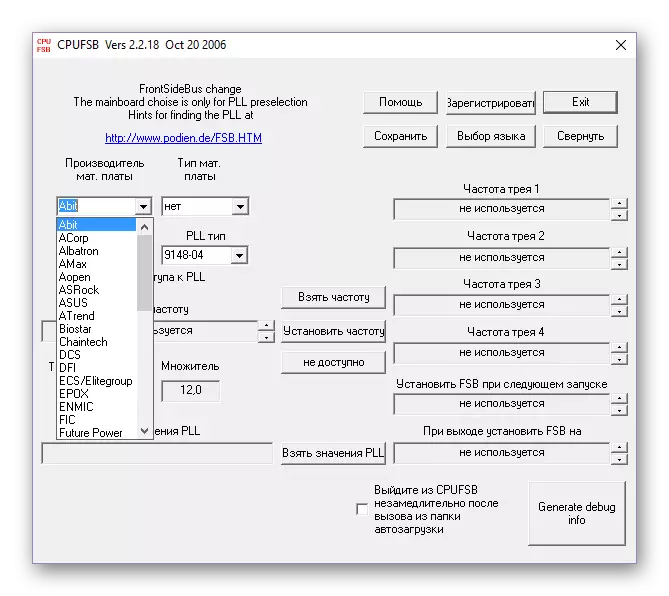
Пасля выбару мацярынскай платы і працэсара карыстачу застаецца толькі ўсталяваць неабходныя частоты ў залежнасці ад патрэбаў і магчымасцяў самага камплектавалага. У CPUFSB можна як ўсталяваць часовыя значэння для бягучага сеансу, выкарыстоўваючы адзін з даступных профіляў, так і задаць значэнне, якое будзе ўстаноўлена адразу ж пры стварэнні новага сеансу аперацыйнай сістэмы. Што тычыцца пунктаў «Частата трэя», то пераключэнне паміж профілямі вырабляецца па жаданні карыстача ў той момант, калі ён зробіць правы клік мышкай па абразку прыкладання на панэлі задач. Больш у CPUFSB ніякіх асаблівасцяў няма. Яна не дазваляе прагледзець нагрузку на ЦП, наладзіць напружанне і даведацца тэмпературу, што з'яўляецца недахопам і прымушае юзера знаходзіць іншыя дапаможныя прыкладання.
SoftFSB
Наступнае рашэнне пад назвай SoftFSB вельмі падобна на два разгледжаных раней, паколькі сабрала ў сабе агульныя функцыі і працуе прыкладна па такім жа алгарытме. У ёй вы так жа павінны будзеце спачатку вызначыць матчыну плату і працэсар, а ўжо потым стане актыўным адпаведны паўзунок, які адказвае за рэгуляванне частот. У іншым невялікім раздзеле будзе адлюстроўвацца бягучая частата, што дапаможа разабрацца з унесенымі зменамі.
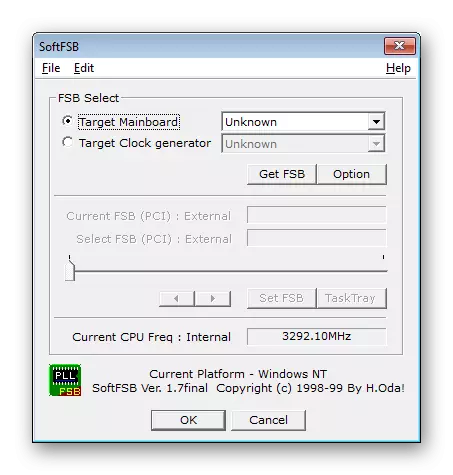
Пасля завяршэння налады рэкамендуецца вырабіць тэсціраванне ў бягучым сеансе, што ажыццяўляецца пасля націску па кнопцы «TaskTray». Калі выніковая канфігурацыя вас задавальняе, застаецца толькі націснуць на «Set FSB», каб прымяніць змены, якія не будуць скінутыя нават пасля перазагрузкі ПК. Больш у SoftFSB няма ніякіх асаблівасцяў або нюансаў, пра якія б хацелася расказаць. Прынцып разгону стандартны, і разбярэцца з ім нават пачатковец карыстальнік. Аднак гэта не адмяняе таго факту, што дзейнічаць трэба вельмі асцярожна.
ClockGen
ClockGen - боле прасунутае праграмнае забеспячэнне, паколькі адлюстроўвае стан сістэмы ў рэжыме рэальнага часу, а таксама дазваляе змяняць частоты рознага абсталявання, уключаючы і цэнтральны працэсар. Рэгуляванне частот у ClockGen сапраўды гэтак жа ажыццяўляецца перамяшчэннем асобнага паўзунка, але зараз у гэтым жа акне зверху вы ўбачыце некалькі паказчыкаў. У залежнасці ад нагрузкі іх стан будзе мяняцца, што дасць магчымасць вызначыць крытычнае значэнне і не перабраць з паказчыкамі.
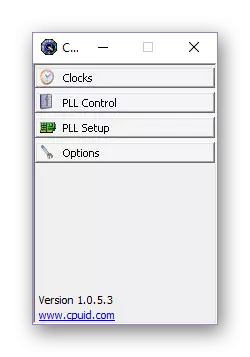
З астатнімі камплектуючымі справы ідуць сапраўды гэтак жа. Для прасунутых карыстальнікаў маецца магчымасць наладзіць Clock Generator, але для гэтага неабходна валодаць адпаведнымі ведамі ў дадзенай тэме. Пасля выбару аптымальнай канфігурацыі ў абавязковым парадку варта дадаць ClockGen ў аўтазагрузку, паколькі толькі так усё змены будуць падтрымлівацца ў актуальным рэжыме. Гэтая асаблівасць і з'яўляецца галоўным недахопам ClockGen, паколькі шмат хто хоча проста падвысіць частоты і выдаліць софт.
ASUS TurboV EVO
Мы паставілі праграму ASUS TurboV EVO на апошняе месца сённяшняга матэрыялу, паколькі актуальнай яна будзе толькі для некаторых уладальнікаў матчыных поплаткаў ад ASUS. Яе нельга так проста спампаваць з афіцыйнага сайта або іншых крыніц, паколькі ўтыліта ўсталюецца на кампутар разам з драйверамі сістэмнай платы. Больш дэталёва пра гэты працэс чытайце ў іншым артыкуле на нашым сайце, перайшоўшы па паказанай ніжэй спасылцы.
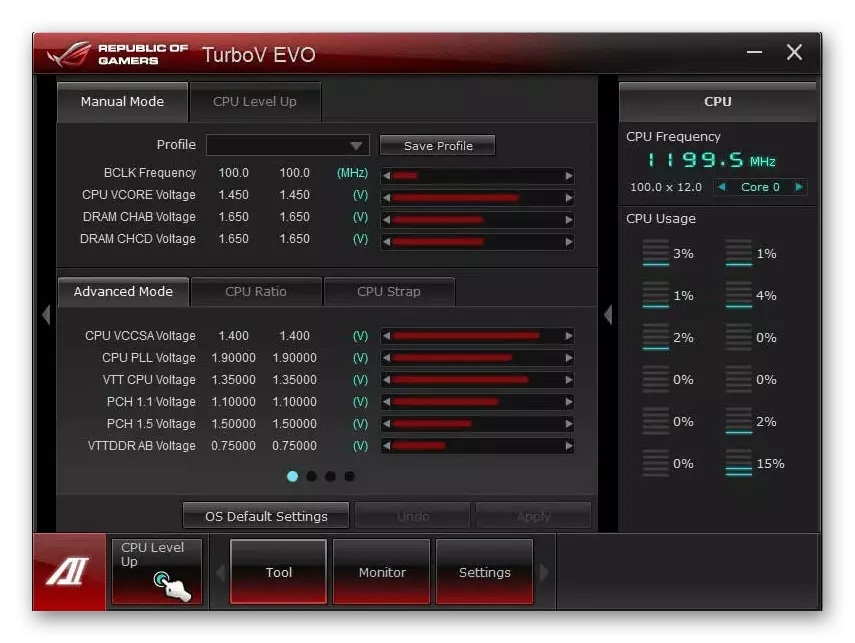
Прынцып функцыянавання ASUS TurboV EVO заключаецца ў наступным: у межах аднаго меню вы можаце не толькі змяніць вальтаж і частоты, але і адразу ж паглядзець, як гэтыя параметры адбіваюцца на працаздольнасці працэсара. Дадаткова ў ASUS TurboV EVO маецца функцыя «Auto Tunning». Пасля яе актывацыі частоты будуць аўтаматычна павялічвацца пры падвышаных нагрузках на камплектуючы, напрыклад, пры праходжанні гульняў. Разам з гэтым павялічыцца і хуткасць кручэння кулераў, каб забяспечыць больш інтэнсіўнае астуджэнне. Ўсе змены, што ўносяцца ў гэтым ПА, можна скінуць, націснуўшы на адну толькі кнопку, што будзе вельмі карысна пры выпадковых або няверных наладах.
Чытаць далей: Усталёўка драйвераў для мацярынскай платы
У завяршэнне сённяшняга матэрыялу адзначым, што для карэктнага разгону працэсара карыстачу могуць спатрэбіцца дадатковыя праграмы, якія дазваляюць вырабляць тэставанне стабільнасці сістэмы, праглядаць бягучую тэмпературу і нагрузку, а таксама вызначаюць мадэль матчынай платы або CPU. На нашым сайце маюцца асобныя агляды па гэтай тэме. Перайсці да азнаямлення з імі можна, пстрыкнуўшы па адным з якія размясціліся далей загалоўкаў.
Чытайце таксама:
Праграмы для вызначэння жалеза кампутара
Праграмы для тэставання кампутара
Праграмы для праверкі тэмпературы кампутара
